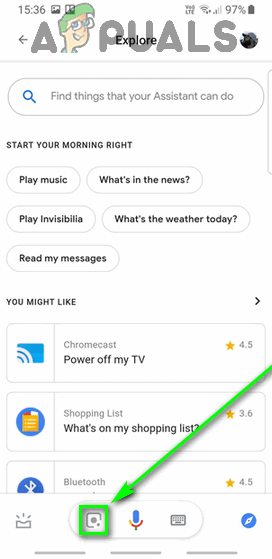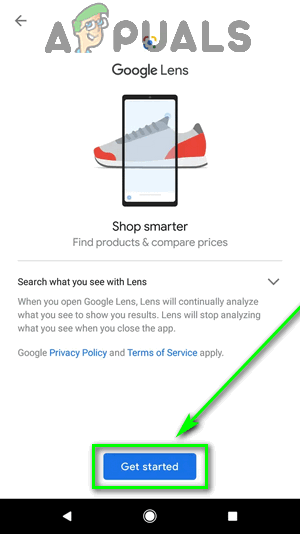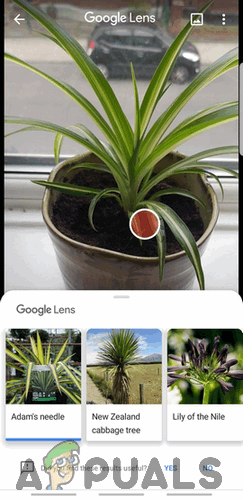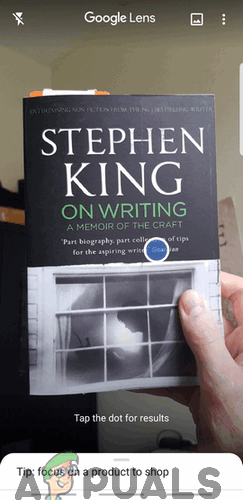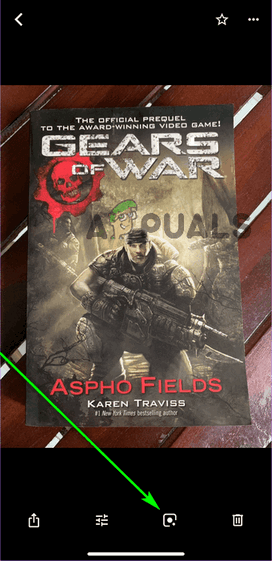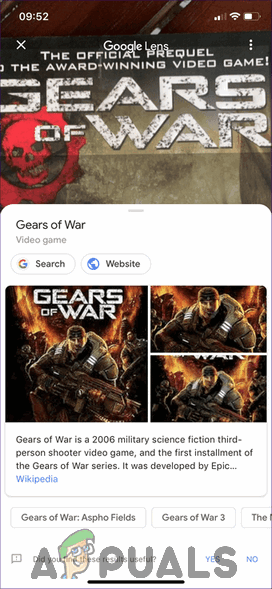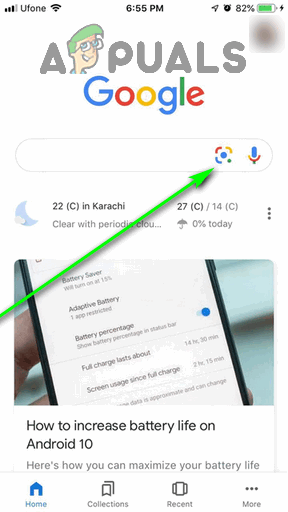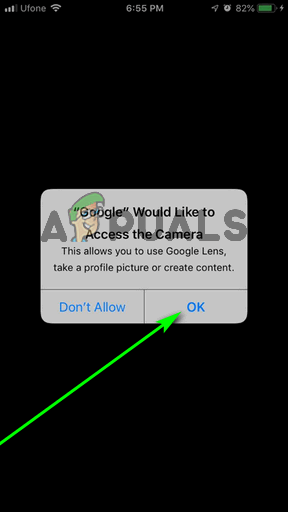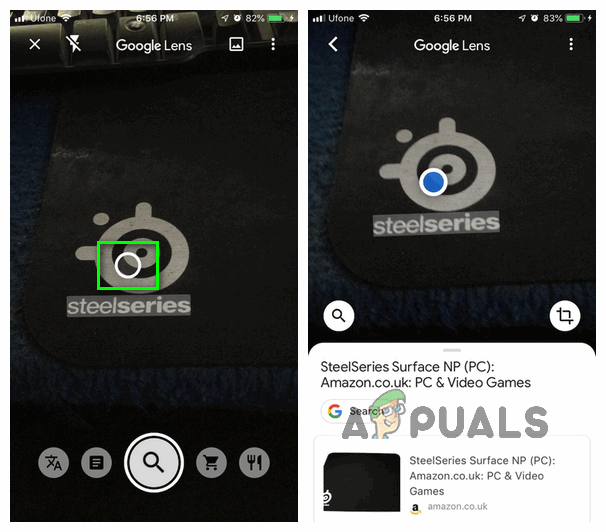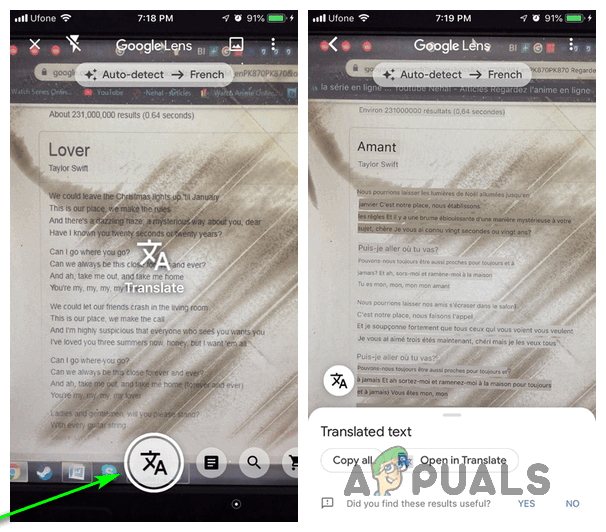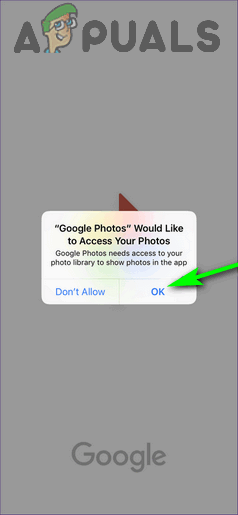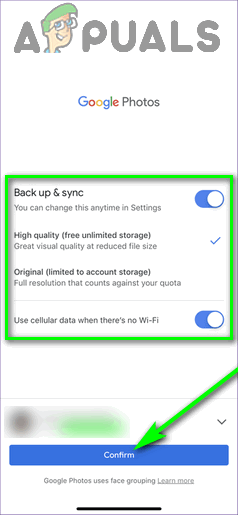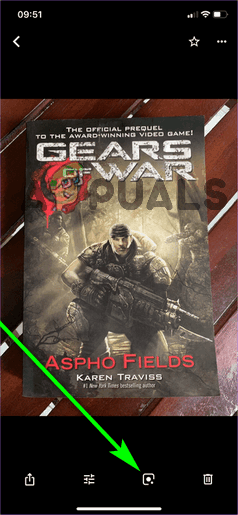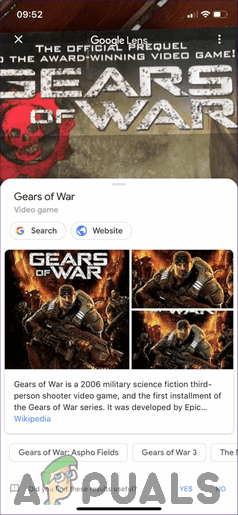Googleレンズは、Googleの兵器庫で最も新しく、最も打撃を与えるツールの1つです。人工知能、機械学習、画像認識を組み合わせて画像内のオブジェクトを識別し、状況に応じて関連する情報とアクションをユーザーに提供するツールです。 。ユーザーは、Googleフォトアプリを介して完全なGoogleレンズ処理をキャプチャした任意の画像を提供できます。また、Googleレンズを使用して、リアルタイムで画像を識別して操作することもできます。

Googleレンズのロゴ
Lensは2017年のGoogleI / Oイベントで発表され、それ以来、機械学習とAIが可能にする最初の広く利用可能な眼鏡の1つとして大きな進歩を遂げました。レンズが現在できることはたくさんあります。100以上の言語をリアルタイムで翻訳し、無数の動物種を特定し、連絡先情報を特定して処理し、製品を特定し、購入できる場所を探し、ランドマークを特定して調査します。そしてもっとたくさん。 Googleレンズは、最初に発売されたとき、一部のAndroidデバイス専用でした。現在、GoogleレンズはすべてのAndroidデバイスの定番であり、iOSでも利用できますが、2つのプラットフォームでツールを使用するプロセスとその機能の範囲はわずかに異なります。
AndroidでGoogleレンズを使用する方法
Googleレンズをリアルタイムで使用して周囲とやり取りするか、以前にデバイスでキャプチャした画像を使用するかに応じて、AndroidでGoogleレンズを使用する方法は2つあります。 オペレーティング・システム 。
GoogleアシスタントからGoogleレンズを使用する
Googleアシスタントは、すべてのAndroidスマートフォンにプリロードされているGoogleのデジタル化されたパーソナルアシスタントです。 Androidスマートフォンでは、GoogleアシスタントはGoogleレンズの本拠地であり、ユーザーはツールを介してツールにアクセスし、近くのオブジェクトをリアルタイムで識別して操作できます。
- ダウンロード インクルード Googleレンズ アプリ から Google Playストア 。ザ・ Googleレンズ アプリはすべてのAndroidデバイス(およびAndroidデバイスのみ)で利用できます。アプリをダウンロードした場合にのみ、レンズがデバイスに追加されます Googleアシスタント 、そのため、アプリをダウンロードせずにリアルタイムで実際に使用することはできません。
- を長押しします ホーム デバイスのボタンを押して起動します Googleアシスタント 。
- タップする 見る (によって表される c ompass アイコン)画面の右下隅にあります。

探索をタップします
- をタップします Googleレンズ アイコン(のようなアイコンで表されます カメラ )のすぐ隣にあります マイクロフォン 画面下部のアイコン。
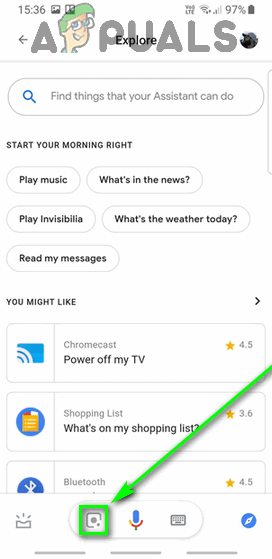
Googleレンズアイコンをタップします
- おそらくこれが初めての使用なので Googleレンズ 、アクティブ化して設定する必要があります。これを行うには、をタップします はじめに 画面の指示と指示に従います。これは一度だけ行う必要があります。
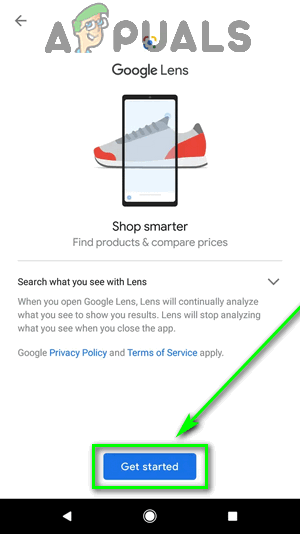
[はじめに]をタップします
- これで、画面にカメラのファインダーが表示されます。識別および/または操作したいオブジェクトをショットに取り込み、許可します Googleレンズ 画像内のオブジェクトを識別するために数秒。ツールによって識別された興味のあるポイントは、オブジェクトを選択してそれについてさらに学ぶためにタップできる白い点でマークされています。
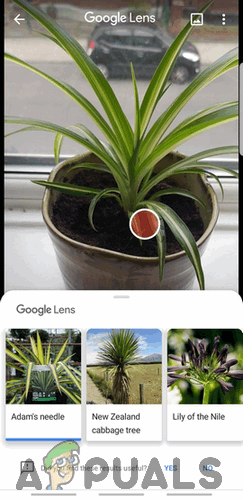
詳細については、スポットをタップしてください
- 識別した興味のあるポイントに応じて、Googleレンズはあなたが取ることができるアクションを提供します: 探す アイコンは、POIに関する情報をWebから取得します。 資料 アイコンは画像をスキャンしてテキストを探します。 言語文字 アイコンは、画像に含まれるテキストを翻訳します。 ショッピングカート アイコンは、画像内の商品(および商品に関する情報)などを購入する場所を探します。
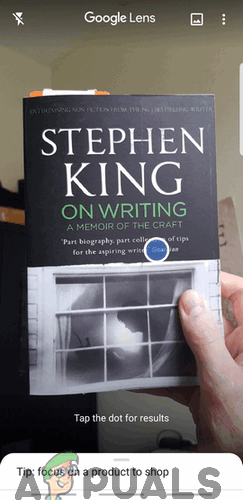
テキストの翻訳またはコピー、製品や本の購入など
注意: 使用したい場合 Googleレンズ すでにキャプチャした画像で、をタップします ギャラリー の右上隅にあるアイコン Googleレンズ ファインダー。

ギャラリーアイコンをタップします
GoogleフォトアプリからGoogleレンズを使用する
GoogleはGoogleレンズをに統合しました Googleフォトアプリ –現在、ほぼすべてのAndroidデバイスにプリインストールされているギャラリーアプリケーション。主な目標が既存の画像でGoogleレンズを使用することである場合、それはGoogleフォトアプリを介して達成できます。
- 打ち上げ インクルード Googleフォト アプリ。
- デバイス内のすべての画像 ギャラリー 画面に表示されます。使用する画像に移動します Googleレンズ オンにして、それをタップします。
- をタップします Googleレンズ 画面下部のアイコン。
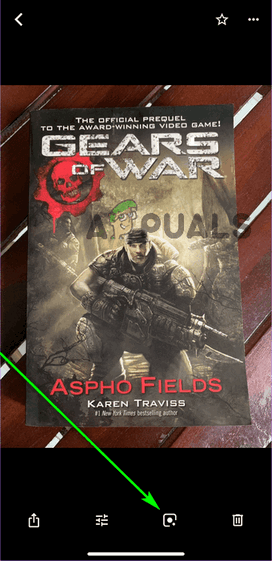
Googleレンズアイコンをタップします
- 数秒待ちます Googleレンズ キックインするには、選択した画像をスキャンし、画像内の関心のあるポイントを特定します(次に色付きのドットでマークされます)。または、レンズで焦点を合わせたい領域をタップすることもできます。
- 興味のあるポイントを選択すると、 Googleレンズ POIの説明が表示され、POIに応じて、状況に応じて適切なアクションを実行できます。
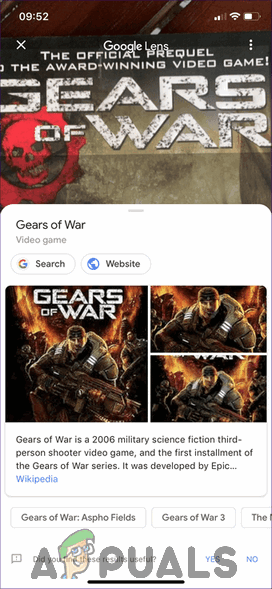
詳細については、スポットをタップしてください
iOSでGoogleレンズを使用する方法
レンズはリリース以来、大幅に成熟し、さまざまなデバイスで利用できるようになりました。ツールもジャンプしました オペレーティングシステム、 AppleのiOSでも利用できるようになりました。 iOSを使用している場合、Googleレンズとそれが提供するすべてのものに2つの異なる方法でアクセスできます。
GoogleアプリからGoogleレンズにアクセスする
Googleは、検索エンジンおよび情報キュレーターとして、Androidオペレーティングシステムに深く根付いています。残念ながら、iOSについても同じことは言えませんが、iOS上のGoogleアプリは、モバイルでのストックGoogleエクスペリエンスの提供に可能な限り近づいています。さらに、Googleアプリには、Googleレンズをリアルタイムで使用する機能が組み込まれています。
- ダウンロード インクルード グーグル アプリ から App Store 。
- 打ち上げ インクルード グーグル アプリと、必要に応じて、 Googleアカウント 。
- をタップします Googleレンズ 横のアイコン マイクロフォン のアイコン 探す バー。
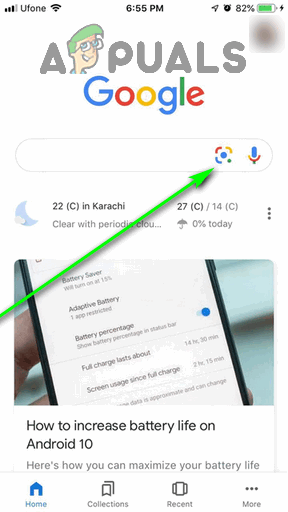
Googleレンズアイコンをタップします
- ポップアップするダイアログで、をタップします OK 付与する グーグル デバイスのカメラにアクセスするためのアプリの権限。
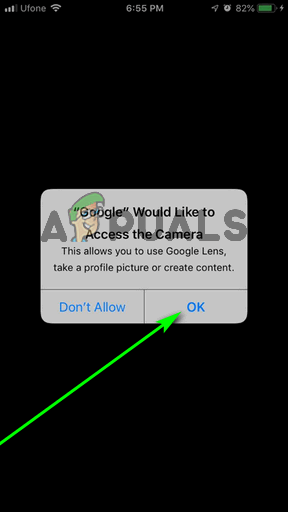
[OK]をタップします
- これで、画面にファインダーが表示されます。デバイスのカメラを関心のあるオブジェクトに向けて、許可します Googleレンズ 画像内のオブジェクトを識別するために数秒。特定の領域をタップして速度を上げ、レンズに焦点を合わせることができます。識別された興味のあるポイントは、オブジェクトを選択してそれについてさらに学ぶためにタップできる白い点でマークされています。または、オプションをスクロールすることもできます( 自動 、 翻訳する 、 テキスト 、 ショッピング そして ダイニング )下 キャプチャー ボタンをクリックして選択し、をタップします キャプチャー 選択したオプションのコンテキストでファインダーの内容をレンズに処理させるボタン。
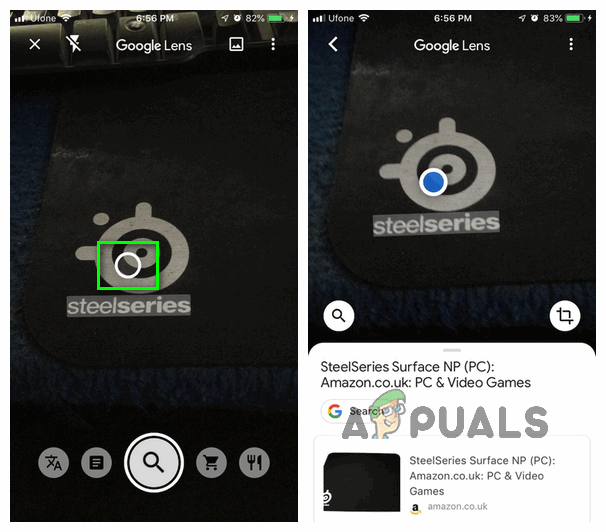
そのPOIの詳細については、白い点をタップしてください
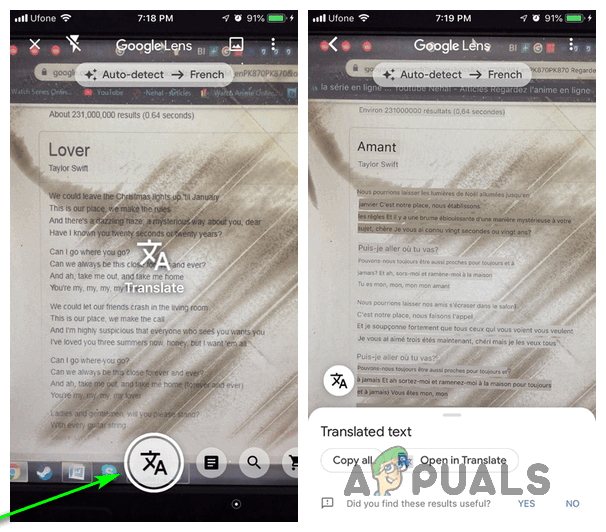
オプションを選択し、[キャプチャ]ボタンをタップします
注意: 使用したい場合 Googleレンズ すでにキャプチャした画像で、をタップします ギャラリー の右上隅にあるアイコン Googleレンズ ファインダー。

ギャラリーアイコンをタップします
GoogleフォトからGoogleレンズを使用する
GoogleフォトはiOSでも利用でき、Android版と同様に、アプリにはGoogleレンズが統合されています。
- ダウンロード インクルード Googleフォト アプリ から App Store 。
- 打ち上げ インクルード Googleフォト アプリ。
- サインイン Googleフォト あなたのアプリ Googleアカウント 。
- そうするように求められたら、 Googleフォト デバイスの画像ギャラリーにアクセスする権限を持つアプリ。
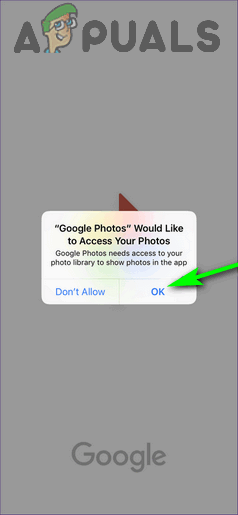
[OK]をタップします
- 次の画面で、必要かどうか(および方法)を指定します Googleフォト に iPhoneまたはiPadで写真をバックアップする 、をタップします 確認 。
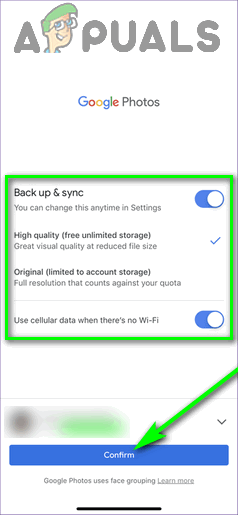
設定を構成し、[確認]をタップします
- これで、iOSデバイスに保存されているすべての写真が ギャラリー 。使用したい画像を見つけてタップします Googleレンズ オン。
- 画面に画像が表示されたら、をタップします Googleレンズ 下部のアイコン。
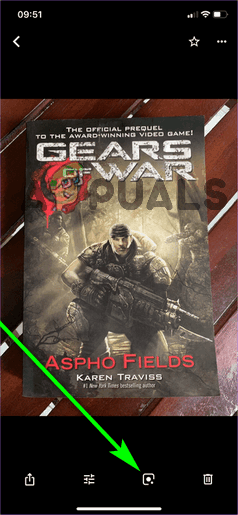
Googleレンズアイコンをタップします
- ザ・ 写真 アプリが起動します Googleレンズ 画像の処理を開始します。レンズに焦点を合わせたい画像の任意の領域をタップするか、レンズが画像全体の中で関心のあるポイントを識別するのを待つことができます(その後、色付きのドットでマークされます)。
- Googleレンズ フォーカスしたオブジェクトまたはタップしたと識別したPOIの大まかな説明が表示されます。 POIに応じて、Lensはコンテキストに関連するオプションも提供します(画像からクリップボードへのテキストのコピーや翻訳、画像に含まれる連絡先の詳細のデバイスへの追加など)。
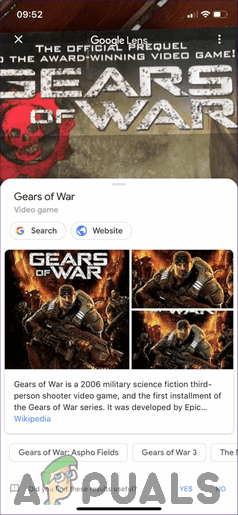
POIをタップして、詳細を確認してください